対策ページの検索順位をスマホでもチェックしていますか?
スマホでの検索順位をチェックする理由としては、最近ではパソコンとスマホでの検索結果が異なる場合が考えられます。
これは、Googleが公式発表したMFI(モバイルファーストインデックス)の導入によって、スマホ主体の検索結果となるため、自然検索を重要視しているサイトなどは、今後スマホからの順位も非常に重要な指標となるわけです。
ちなみにMFIとは、パソコンとスマホでコンテンツが異なる場合などに影響するものと思われるもので、スマホでのデザイン・表示を考慮して、コンテンツそのものを省略し過ぎた場合などが考えられます。
ただ、多くの場合はレスポンシブデザインを導入していることで、コンテンツ自体にパソコン・スマホに差異はなく、順位もパソコン・スマホともほぼ同じ程度に安定するはずです。
しかし、正しい順位を把握してSEO対策を日々行うことが集客改善には必要となるため、重要なページは特に両方の順位をチェックしておくと良いでしょう。
検索順位チェックツール「BULL」では、スマホでの順位チェックも行うことが可能です。
下記に、よくある質問の一部をご紹介致しますので、ぜひ参考にしてみてください。
検索順位チェックツール「BULL」では、2018年2月からPC・スマホのどちらかを選択して順位チェックすることが可能となりました。(BULLはキーワード・URL・取得デバイスを1組としてカウントするため、パソコン・スマホ両方のチェックを行う場合は2つカウントされます。)
対策キーワードによっては、スマホからのユーザーが多い場合もあり、検索順位自体もPCと異なる場合も多いため、スマホでの順位チェックは疎かにできないのが最近の傾向です。
そして、最近の検索順位の傾向としては、ユーザーがサイトに訪問してからの行動も非常に重要視されているため、パソコン・スマホそれぞれ分けたユーザー行動をアナリティクスから読み取り、改善に役立てることが重要となります。特にスマホからの集客を重要視している方は、この順位チェックも併せてご活用ください。
また、BULLの登録にはドメインに制限はありませんので、競合のページを一緒に登録しておくことで、順位変動の参考にもなります。
こういった活用方法もBULLならではとなりますので、順位チェックとともにSEO対策にもぜひご利用ください。
続いて、BULLでスマホの順位チェックを行う設定についてご説明致します。
下記にあるように、URL・キーワードを入力する画面で、「検索デバイス」にあるプルダウンから指定したいデバイスを選択してください。(デフォルトでは「パソコン」となっています。)
また、プルダウンに表示される「両方」を指定することによって、パソコン・スマホそれぞれ一括で登録することができます。
※検索順位の確認は、管理画面でパソコン・スマホ表示切り替え、または両方の順位を表示することができます。
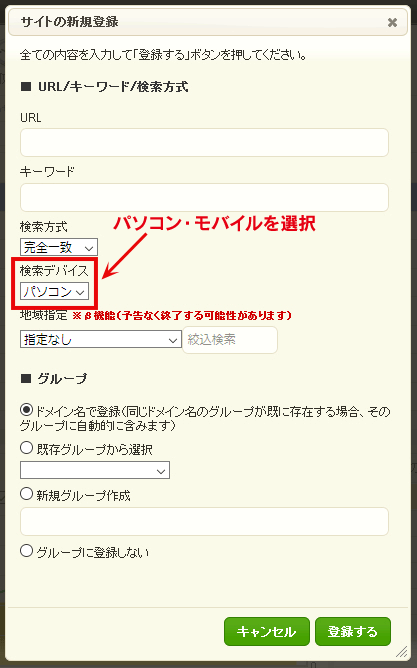
この「検索デバイスの設定」については、URLとキーワードを登録した後でも変更可能となっています。
アナリティクスやサイトのターゲット層などを参考に、重要と思われる検索デバイスを設定して、順位をチェックしましょう。
登録したスマホからの検索順位は、下記のように管理画面の上部に表示されている「デバイス」から表示させたいデバイスを選択(全て表示も可能)することで、取得した順位一覧画面を切り替えて表示させることができます。

スマホの検索順位が重要とはいえ、パソコン・スマホ両方のページ全てチェックする必要もないかと思われますので、確認したいページだけ登録して、さらに確認したいデバイスを切り替えて表示することで、見やすさを損なうといったことはありません。
冒頭でもご説明したように、Googleが発表した“モバイルファーストインデックス”が導入されることによって、現在はパソコンとスマホでは検索結果が異なります。
これは、今後一層顕著に現れると思われます。
そのため、レスポンシブデザインなどの導入によってスマホ対応することが今後必須の対策となりますので、未対応の場合は一度モバイルフレンドリーテストによって重要なページをチェックしておきましょう。
その際にはもちろん、順位チェックも登録して推移を見ながら改善を行うことが大切です。
また、検索する地域によっても検索順位に違いが見られるため、場合によっては地域も設定して順位チェックを行いましょう。
参考:検索順位の地域指定はできますか?|よくある質問